Actualmente Google Chrome es el navegador mas apetecido para navegar gracias a su sencillez de uso, amplio catalogo de extensiones, opciones de desarrollo y, en general, su versatilidad al usarse.
El grupo de desarrollo de Google de forma constante está lanzando nuevas actualizaciones pensando en corregir agujeros que puedan estar presentes y mas aun cuando vemos la cantidad de ransomware que se propaga a través de la red especialmente usando como filtro el navegador.
Cuando usamos Google Chrome y deseamos actualizarlo podremos ver un error como este, “Las actualizaciones están desactivadas por el administrador" de Chrome y será imposible actualizar el navegador Google Chrome de forma completa optimizando su seguridad.
El uso frecuente de Google Chrome nos permite observar otro tipo de errores desplegados durante su actualización o uso tales como:
- Se produjo un error al buscar actualizaciones.
- Comprobación de actualización no se pudo iniciar.
- Se produjo un error al buscar actualizaciones.
- Error de descarga, etc.
Todos estos errores asociados al navegador Chrome y las actualizaciones de Google Chrome están desactivadas por el error del administrador.
Solvetic dará consejos sobre cómo podemos eliminar este error de forma correcta y así actualizar nuestro navegador satisfactoriamente.
Las actualizaciones de Google Chrome están desactivadas por el error de administrador en los equipos con Windows 10, y podemos realizar acciones previas como:
- Reiniciar el equipo
- Eliminar programas (como BrowseFox, SearchProtect, PullUpdate, SmartBar etc.) los cuales tienen la potestad de cambiar la configuración y causar problemas en el navegador
- Detectar malware y revisar los ajustes de antivirus, firewall o control parental.
Si se han comprobado todas estas configuraciones y aún tenemos presente este error podemos usar alguna de las soluciones que ofrece Solvetic.
1. Restaurar Google Chrome a sus valores por defecto
Restablecer Google Chrome a la configuración predeterminada es la forma más sencilla y practica para resolver el error de las actualizaciones de Google Chrome están desactivadas por el administrador.
Para restablecer Google Chrome a su valor por defecto pulsamos sobre el icono "Personaliza y controla Google Chrome" y en las opciones desplegadas seleccionamos "Configuración":
En la nueva ventana desplegada iremos a la parte inferior y seleccionamos la línea "Configuración avanzada":
En las nuevas opciones desplegadas vamos nuevamente a la parte inferior y pulsamos sobre la opción "Restablecer":
Será desplegado el siguiente mensaje: Allí pulsamos en el botón "Restablecer" para continuar el proceso.
Esta acción restablecerá los ajustes predeterminados de Chrome y corregirá las actualizaciones de Google Chrome que están deshabilitadas por el error de administrador en el sistema operativo Windows 10.
2. Solucionar error en Google Chrome usando el editor de registros
El editor de registros de Windows 10 es otra de las alternativas que tenemos para remover este error del administrador y poder actualizar Google Chrome de forma correcta.
Para esto usaremos la combinación de teclas siguiente:
+ R
En la ventana desplegada ejecutamos el comando regedit, pulsamos "Enter" o "Aceptar". En la ventana que será abierta vamos a la siguiente ruta:
HKEY_CURRENT_USER\SOFTWARE\Google\Update
Allí debemos dar clic derecho / "Modificar" o doble clic sobre el valor DWORD Predeterminado ubicado en el costado derecho y en el campo Información del valor establecer el valor 1. Pulsamos en "Aceptar" para guardar los cambios.
Una vez que se hayan realizado todos estos cambios, podemos cerrar la ventana del editor de registro y luego intente abrir el navegador web Google Chrome. Esta vez, el error de las actualizaciones en Google Chrome en Windows 10 debe ser corregido.
Así de fácil será solucionar un error de este tipo en el navegador Google Chrome restaurándolo a su estado por defecto o mendiante el editor de registros

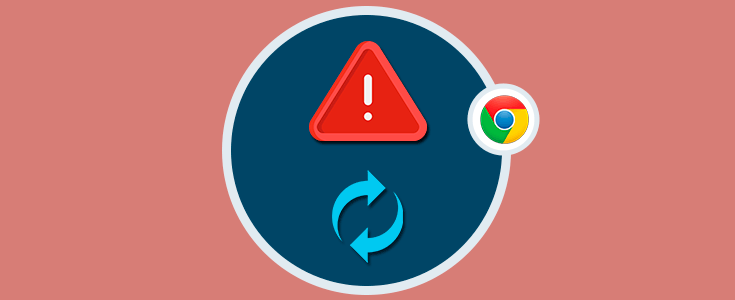
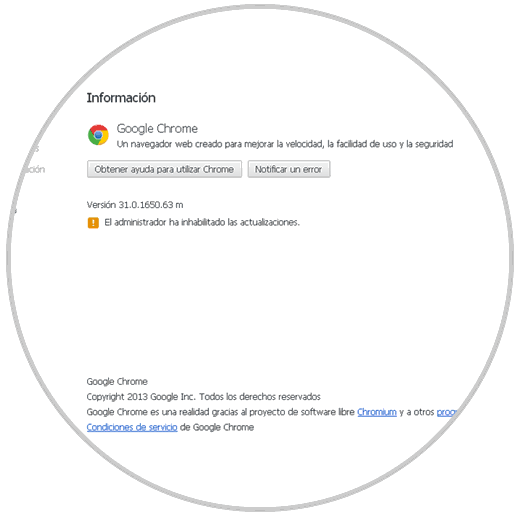
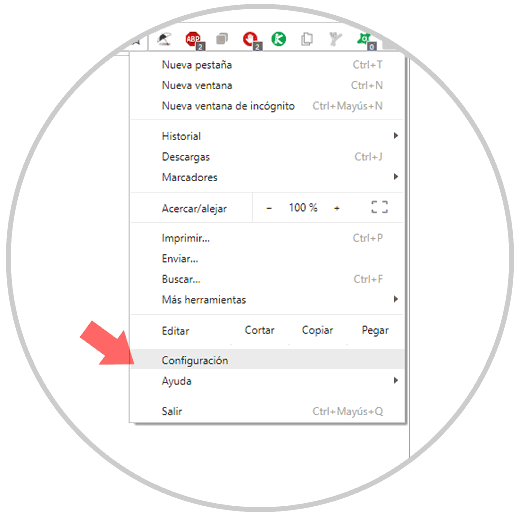
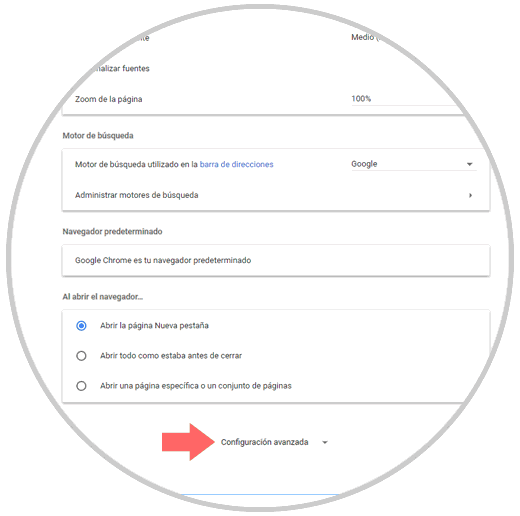
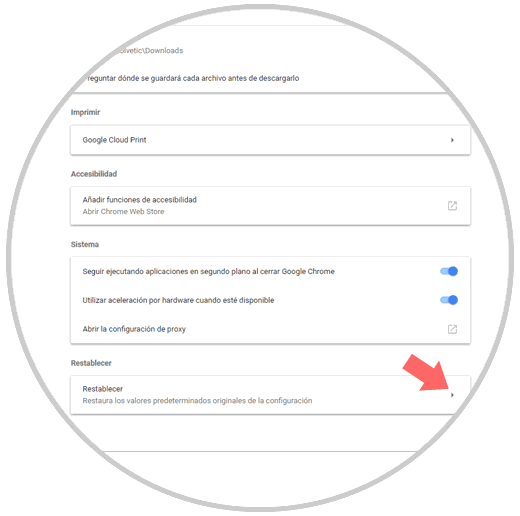
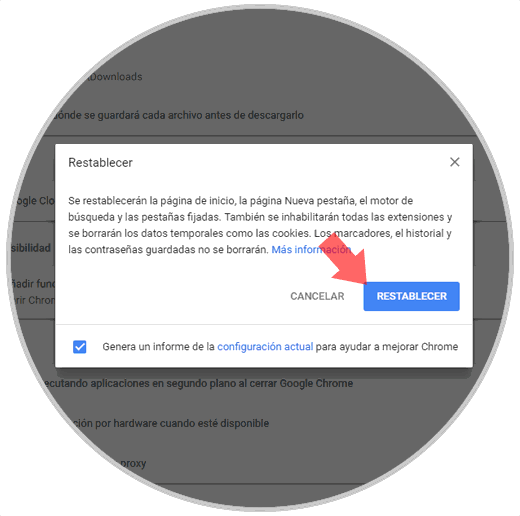
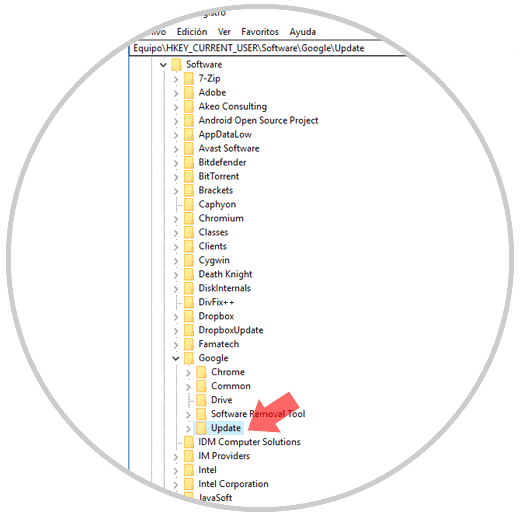
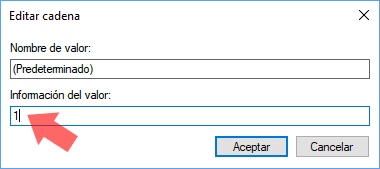
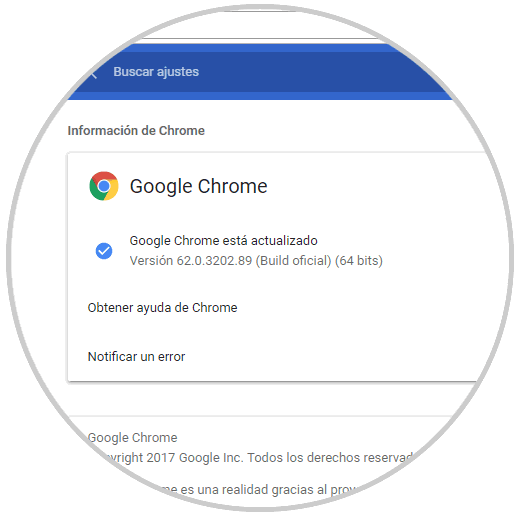
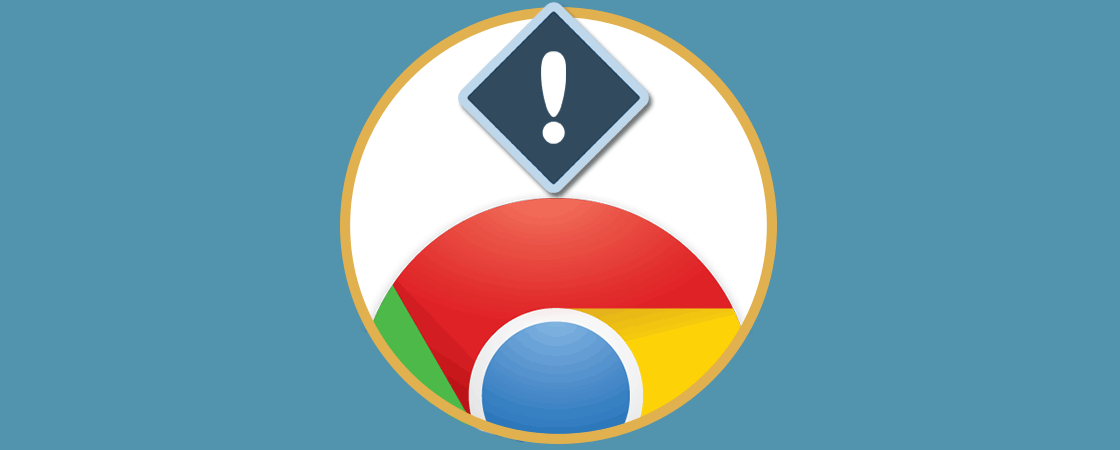



Os dejo este video que lo vi bueno para hacer esto también, seguro os sirve amigos de Solvetic: